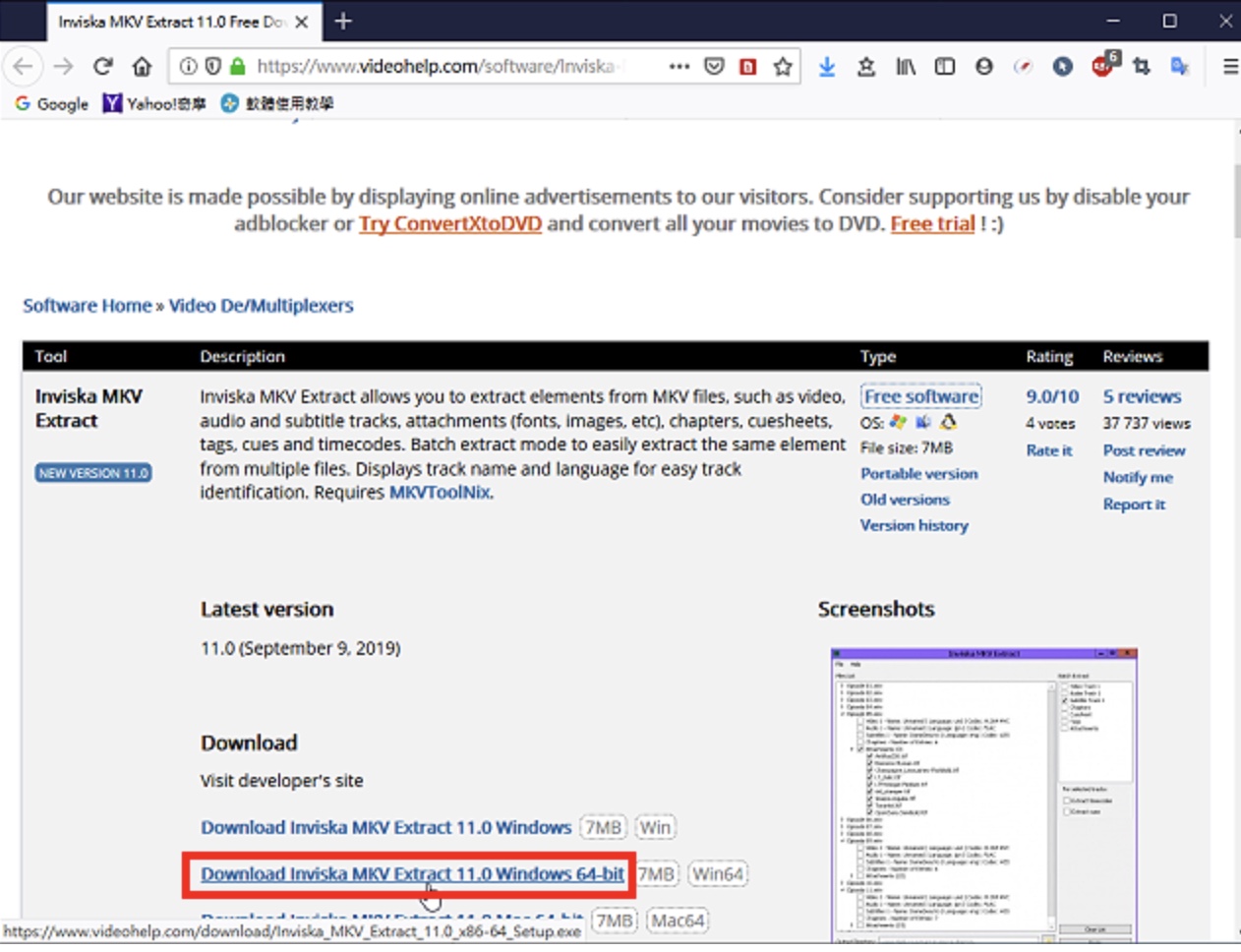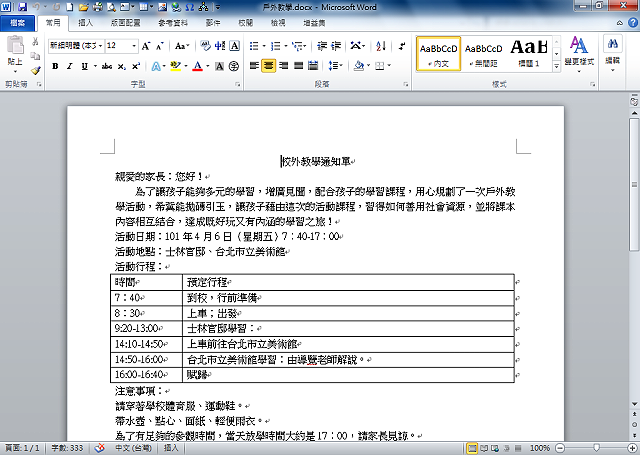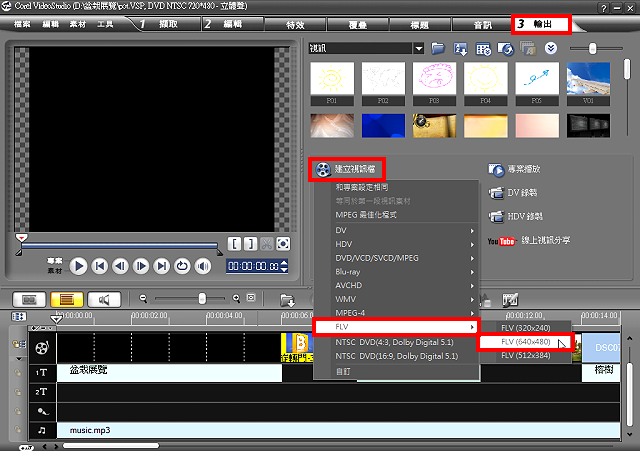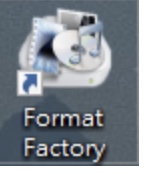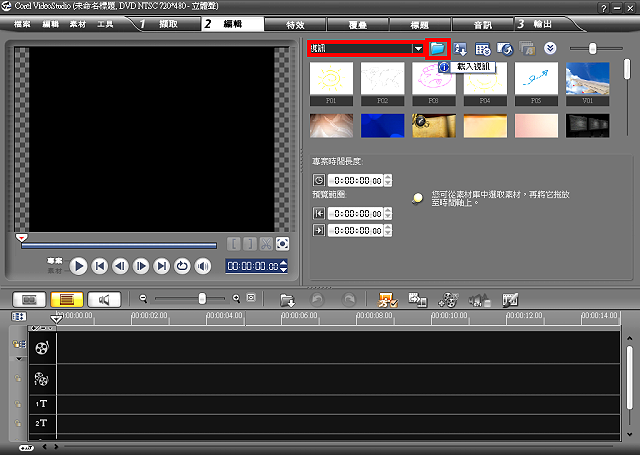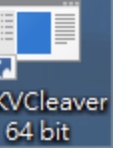使用Word 2010制作完成的档案,想要拿到另一台电脑列印,发现另一台电脑没有安装文章所使用的字型,需要重新安装字型,才能列印出使用的字型,操作比较不方便。利用Word 2010嵌入字型的功能,将字型直接嵌入在档案里面,在另一台电脑开启档案以后就可以直接列印,详细的操作说明如下:
1.以Word 2010制作完成的档案,如下图所示,想要将使用的字型嵌入在档案里面。
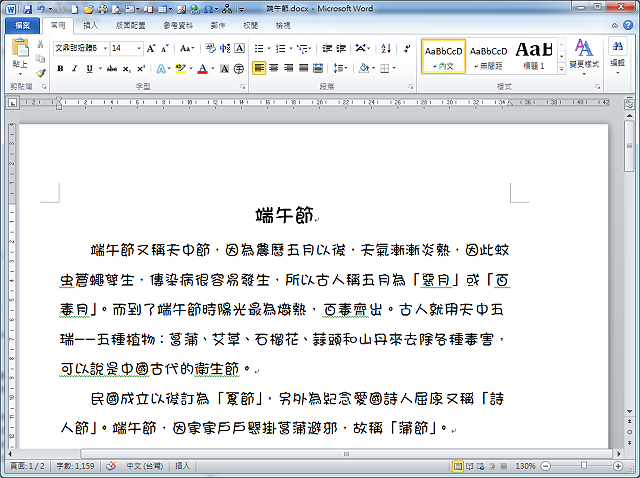 2.点选「档案\\选项」。
2.点选「档案\\选项」。

3.选择「储存」的索引标签。

4.勾选「在档案内嵌字型」与「只嵌入文件中使用的字元」。

5.设定完成,点选「确定」。

6.点选「档案\\另存新档」〈依个人需要,也可以直接储存档案〉。

7.输入档案名称,点选「储存」。

8.关闭Word 2010,结束字型的嵌入。

9.嵌入字型的档案,因为内含字型,档案会比较大,如下图所示。

10.在另一台电脑开启档案以后,会显示正确的字型,如下图所示,点选「列印」的按钮,就可以将文件列印出来。

11.嵌入字型的档案不能进行编辑,如果要编辑文件,必须点选「移除受限的字型」,才能进行编辑。

12.如下图所示,字型已经自动转换为预设字型〈新细明体〉,可以进行文章的编辑了。